Kuinka nopeuttaa Windows 10 tä lastausta
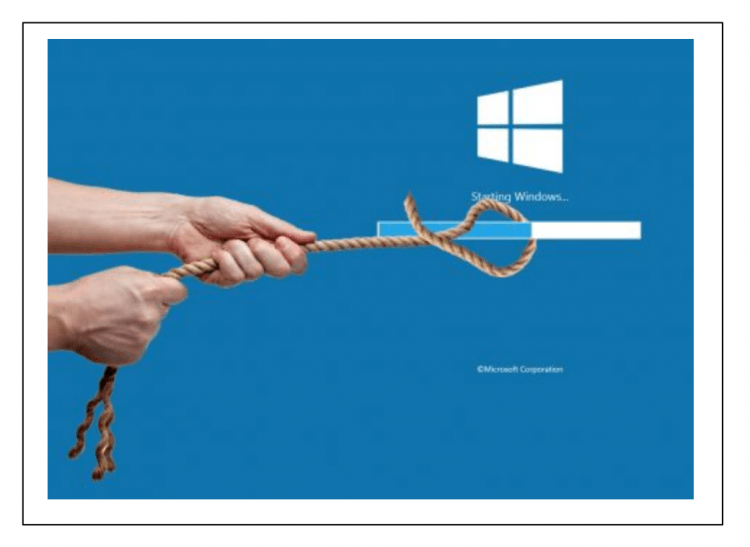
- 907
- 1
- Darryl Hammes MD
Sisältö
- Ohjelmien sammuttaminen automaattisesti
- Piilotetut nimikirjoitusohjelmat
- Muut syyt Windows 10: n hidastamiseen
- 1. Peliasiakkaat
- 2. Keskustelut, lähettilät
- 3. Adobe -ohjelmaryhmä
- 4. Pilvipalvelut
- 5. Apple Software Utilities
- Sovellukset, joita ei voida sammuttaa
- Metsästäminen tarpeettomat ohjelmat
- Johtopäätös
Jos huomaat, että tietystä ajasta Windows 10 alkoi latautua hitaammin tietokoneen kytkemisen jälkeen, niin on aika optimoida käyttöjärjestelmän latausprosessi.
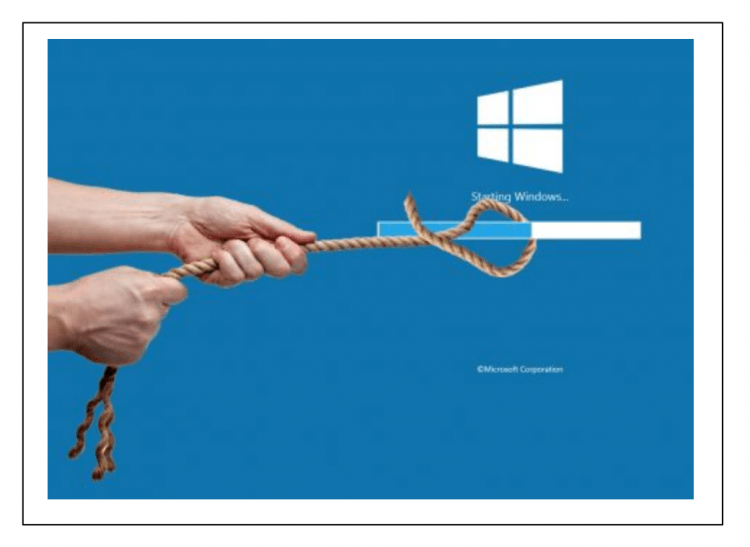
Yritetään selvittää, mikä on syy tällaiseen ”leikkaussalin” työn hidastumiseen, ja harkitaan menetelmiä ja tekniikoita vastakkaisen vaikutuksen toteuttamiseksi - Windows 10: n lataamisen kiihtyvyys.
Windowsin lataaminen johtuu siitä, että ajan myötä yhä useammat ohjelmat ja erilaiset järjestelmäpalvelut alkavat työnsä Windowsin alkamisen kanssa. Tämä johtaa tietokoneen kuluttamien kapasiteettien kopasmodiseen kasvuun heti sen käynnistämisen jälkeen, ja Windows -käyttäjän sivulta tämä on aivan kuin käyttöjärjestelmän pitkä lastaus.
Ohjelmien sammuttaminen automaattisesti
Jos haluat saada luettelon Windows -automaattiseen kuormaan sisältyvistä ohjelmista, on tehtävä seuraavat toiminnot:
- Avaa ”Task Manager” -ikkuna Windowsissa. Napsauta avainyhdistelmää “Ctrl” + “SHIFT” + “ESC”. Toinen vaihtoehto on paina Ctrl -näppäinyhdistelmää + “Alt” + “del” ja valita ”tehtävien dispetteri” näkyvästä ikkunasta;
- Valitse tehtävien dispetterin avausikkunasta “Automobile” -merkkisi;
- Lajittele luettelo ohjelmista, jotka ilmestyivät ”aloitusvaikutus” -parametrin mukaan napsauttamalla asianmukaista otsikkoa.
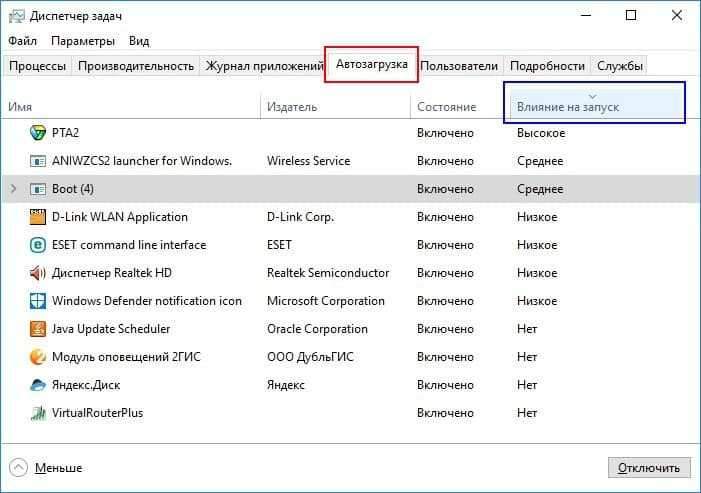
Luettelon lajittelun jälkeen voit nähdä ohjelmaryhmät, jotka vaativat eniten tietokonevaroja (vaikutuksen tila "korkean" käynnistämiseen) ja jotka ovat vähemmän vaativia tietokoneen resursseille tai melkein vaikuttavat siihen Lataa nopeus (vastaavasti ”keskimäärin” ja “matala”).
Lisäksi luottaen tietoihisi, voit tehdä päätöksen jokaisesta ohjelmasta automaattisen lataamisen luettelosta, pitäisikö tämä ohjelma käynnistää Windowsin alussa vai ei. Tietyn ohjelman käynnistämisen kieltäminen - paina rivin oikeaa painiketta tämän ohjelman nimellä, ja valitse nousevassa valikossa ”Poista” -vaihtoehto - tästä hetkestä lähtien ohjelma suljetaan pois Windows Automobile -luettelosta.
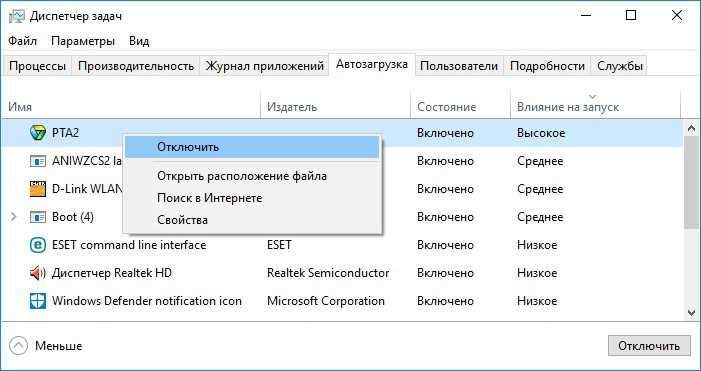
Hiiren toistuvalla toiminnalla voit tukea ohjelman auton latausprosessissa, jos sammutus oli virheellinen.
Jos et tiedä minkään ohjelman tarkoitusta, on olemassa mahdollisuus nähdä tietoja tästä ohjelmasta Internetissä. Voit tehdä tämän myös napsauttamalla luettelon halutun ohjelman oikeaa hiiren painiketta ja valitse valikossa oleva Internet -haku -vaihtoehto ”Internet -haku”.
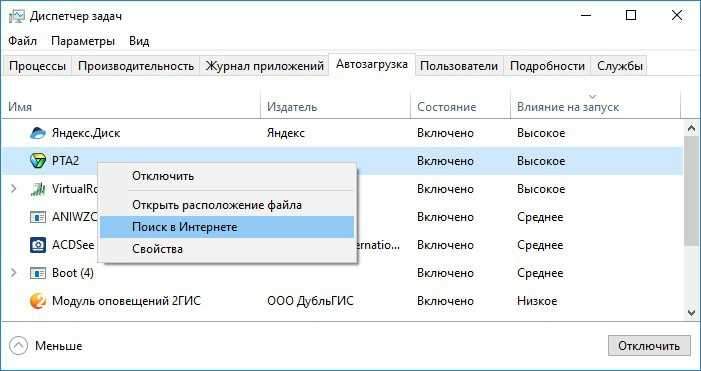
Sitten käynnistyy hakupalkin selain, jossa valitsemasi ohjelman nimi on jo esitelty. Lisäksi aihekohtaisten sivustojen lukeminen web -surffauksen avulla - määritä ohjelman toiminnallisuus ja tee päätös läsnäolon tarpeesta Windows Automobile Bloc -sovelluksessa.
On selvää, että Windows 10 -sovellusten poissulkeminen ”vaikutuksen käynnistämisessä” -tilanteessa yhtä suuri kuin "korkea" tai "keskimmäinen" voi vaikuttaa merkittävästi Windowsin kuormituksen nopeuteen parannukseen kuin sovellusten sulkeminen “matalasta” tilasta , mikä käytännössä ymmärrettävä liiketoiminta ei vaikuta Windowsin nopeuteen.
Ota aikaa, tutki käyttöjärjestelmän "auto" -yksikköä sen perusteelliseen asetukseen. On erittäin todennäköistä, että tässä vaiheessa ikkunasi alkavat latautua huomattavasti nopeammin!
Piilotetut nimikirjoitusohjelmat
Kuten näette, tehtävien dispetterin käyttö automaattisten lastausohjelmien määrittämiseen on melko yksinkertainen oppitunti. Mutta on vivahte, joka koostuu siitä, että tässä versiossa voit nähdä kaukana kaikista ohjelmista, jotka latautuvat Windowsin alussa!
Ratkaisu tähän ongelmaan voi olla Autoruns -apuohjelma, jonka on kehittänyt Microsoft Corporation itse. Käynnistyksen sovellus tuottaa syvän Windows -skannauksen automaattisesti ladattuihin sovelluksiin ja näyttää ne yksityiskohtaisella luettelolla. Autoruns myös varastossa on Windows -järjestelmän asetusten melko kätevä toiminnallisuus T: ssä.h. ja automaattiset ladattavat sovellukset.
Lataa ohjelman arkisto Microsoftilta. Sovelluksen asentamista ei vaadita - arkiston yksinkertaisen tiedostojen poiminnan jälkeen - autoruns -ohjelma on jo valmis käynnistämään. Käynnistä ohjelma ja valitse Logon -välilehti.
Sinulla on melko laaja luettelo ohjelmista ja sovelluksista, joiden lanseeraus aloitetaan Windows 10: n alkamisen kanssa. Napsauttamalla vasemmalla hiiren painikkeella valitse haluttu ohjelma luettelosta - ja ikkunan alaosasta näet tietoa valitusta ohjelmasta (tiedoston koko, polku tiedostoon jne.D.-A. Automaattisen lataamisen hallinta - Tavallisella tavalla hiiren avulla poista tarkistukset pisteistä (ohjelmat), jotka haluat sulkea pois automaattisesta kuormasta.
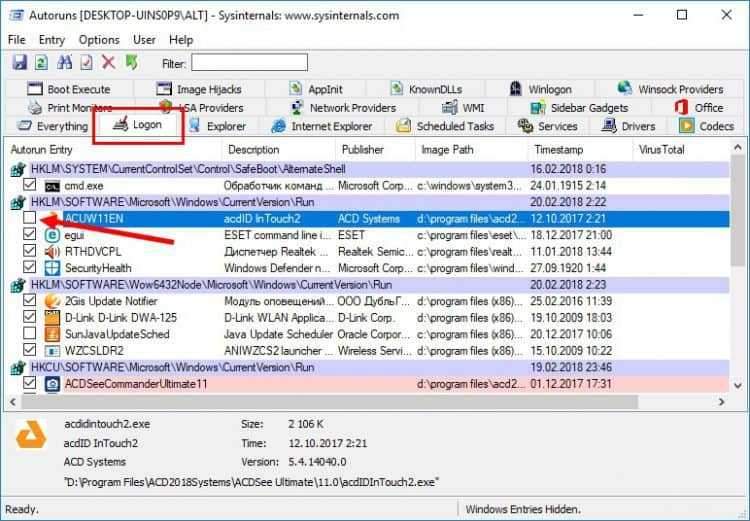
Ole silti erittäin varovainen irrottaessasi sovelluksia! Loppujen lopuksi voi tapahtua, että kun kielletään minkä tahansa Windows -sovelluksen käynnistäminen seuraavan sisällyttämisen jälkeen, lopettaa toiminnan tai toimii väärin!
Joidenkin ohjelmien automaatin katkaiseminen on mahdollista vain nykyisen Windows -käyttäjän oikeuksien kanssa "järjestelmänvalvojana"! Suorita tämä toteuttamalla Autoruns -ohjelman asianmukainen käynnistys - napsauta ohjelman pikakuvaketta hiiren oikealla painikkeella ja valitse "Käynnistä järjestelmänvalvojan puolesta"
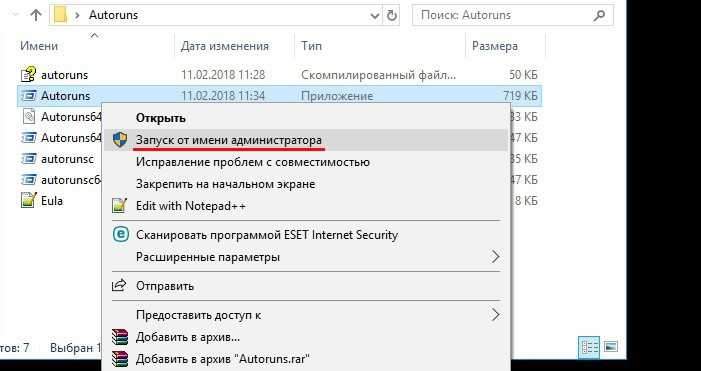
Autoruns -ohjelman kätevä toiminnallisuus on myös mahdollisuus tarkistaa tiedosto virusten sisältöä maailman kautta -valtaisen virustotaalisen palvelun kautta. Jos haluat tarkistaa minkä tahansa tiedoston
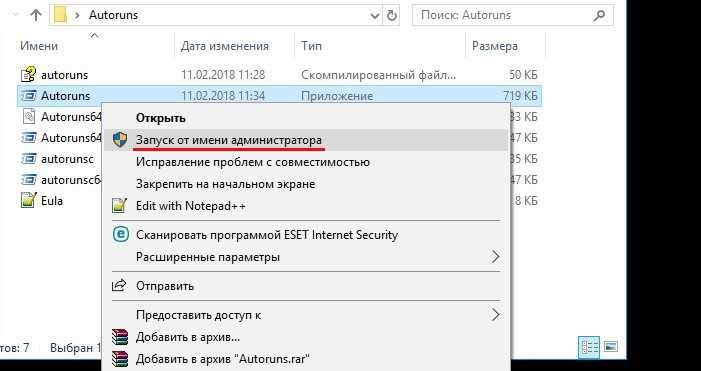
Sen jälkeen virustattaalisen otsikon kanssa olevassa solussa näet tämän tiedoston raportin numeroiden muodossa. Esimerkissä alla - numerot "0/67" tarkoittavat, että virustentorjuntapalvelujen version 67 mukaan tiedosto ei sisällä viruksia, T.e. kaikki hyvin! Napsauttamalla näitä numeroita siirtyminen yksityiskohtaiseen raporttiin tästä tiedostosta tehdään VirusTotal -verkkosivulla.
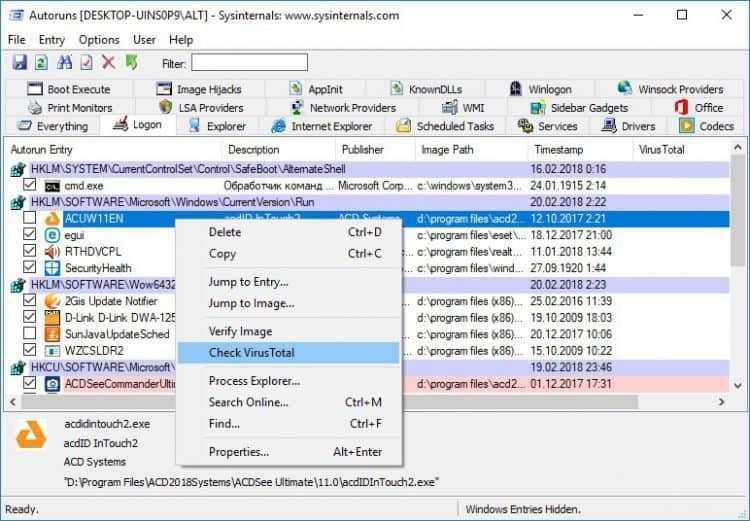
Ole varovainen asennusasetusten suhteen, älä silti yritä sammuttaa sovellusta, jonka toiminnallisuus on sinulle tuntematon!
Muut syyt Windows 10: n hidastamiseen
1. Peliasiakkaat
Usein hyvin tunnettuja peliasiakkaita, kun Steam, GOG Galaxy tai Origin on asennettu käyttäjätietokoneisiin. On muistettava, että peliasiakkaiden autoroli on valinnainen, jos kyse on vain minkä tahansa pelin päivittämisestä. Tämä päivitys voi tapahtua taustalla suoraan pelin aikana.
Toinen asia on, jos olet innokas pelaaja ja käytät jatkuvasti tällaisia palveluita. Tässä tapauksessa on syytä jättää peliasiakkaan automaattinen lataus. Joka tapauksessa ohjelman poistaminen - peliasiakas Windows -automaattisesta kuormasta on turvallinen ratkaisu.
2. Keskustelut, lähettilät
Online -viestinnän ohjelmien käyttäminen on kätevä asia, joskus jatkuvasti välttämätöntä ja välttämätöntä. Mutta tällaisten ohjelmien automaattinen lataaminen vaikuttaa myös Windowsin nopeuteen. Arvioi tämän tarve - Tarvitsetko tietyn sovelluksen auton lataamisen sen kanssa työskentelyn välittömään aloittamiseen, esimerkiksi Skype tai Skype -manuaalinen käynnistys tietyllä hetkellä, kun todella tarvitset ohjelmaa.
Jos puhumme erityisesti Skypestä, niin Windows -käyttäjien mukaan ohjelma on melko ”vaikea”, käyttää huomattavasti Windows -resursseja, aiheuttaen työn hidastumista ja jopa epäonnistumisia.
3. Adobe -ohjelmaryhmä
On tiedossa, että Adobe -ohjelmistotuotteet ovat melko tilaa vieviä sovelluksia. Ilman akuuttia tarvetta, älä sisällytä Data Data -tietoja Windowiin. Tämä vaikuttaa positiivisesti tietokoneen nopeuteen, myös Windows Start!
4. Pilvipalvelut
Monet ihmiset käyttävät pilvitallennuspalvelun - Google Drive, Yandex.Levy, dropbox, yksi asema ja muut. Kyllä, on kätevää saada tarvittavat tiedostot käsillä olevaa työtä, sinulla on pääsy valokuvien kirjastoon, videotiedostoihin.
Toisaalta tällainen palvelu pääsääntöisesti sen jälkeen, kun sen asennus sisältää automaattisesti itsensä ja sen komponentit Windows -automaattisessa kuormassa, ts. Mutta usein tämä, pysyvä, palvelun läsnäolo järjestelmässä ei yksinkertaisesti tarvitse Windows -käyttäjää käytön harvinaisuuden vuoksi. Ja tässä tapauksessa tämä palvelu on melkein hukkaan, on hyödytön Windows -muistissa ja käyttää prosessorin aikaa.
Vastaavasti voit määrittää pilvipalvelun automaattisen latauksen uudelleen ja suorittaa sen manuaalisesti, kun on erityinen tarve - esimerkiksi synkronoi tiedostot. Siksi, jos et usein käytä pilvitallennuspalveluita, sammuta heidän autonkuormitus.
5. Apple Software Utilities
Apple synti sen perusteella, että se tukkii Windowsin ladattavilla sovelluksilla, vaikka tätä ei tarvita. Jos sinulla on nopea aikapalvelu - poista se, t, t.-Lla. Sitä ei tällä hetkellä tue edes Apple itse.
Ja suosittu iTunes tulisi myös sulkea pois Windows Automobile Load, T.-Lla. Tämä sovellus käynnistetään automaattisesti, kun kaikki Apple -laitteet kytketään, mukaan lukien iOS -laitteiden synkronoinnin valmius iCloud -palvelun kanssa. Muuten - iTunesin läsnäolo sovelluksen ladattujen ohjelmien luettelossa on vähän hyödyllistä, eikä yksinkertaisesti tarvitse.
Sovellukset, joita ei voida sammuttaa
On muistettava, että poistamalla käytöstä jotkut sovellukset ”automaattisessa kuormassa”, joudut väärän työn Windows 10 -ongelman! Nämä ovat virustentorjuntaohjelmia sekä ohjelmia, jotka palvelevat tietokoneen ja sen reunan komponentteja - graafinen kortti, tulostin, hiiri ja näppäimistö, wi -fi -moduuli jne.P. Jos sinulla ei ole asianmukaista tietoa, älä yritä toimia teknisten sovellusten automaattisessa lastauksessa.
Metsästäminen tarpeettomat ohjelmat
Tutkittuasi automaattisen latausohjelmien luetteloa, voit päätellä, että et tarvitse joitain ohjelmia tietokoneella. Poista ne tässä tapauksessa ikkunoista.
Ohjelman asentaminen siirry Windows “Parametrs” -osioon painamalla “Win” + “I” -painikkeiden yhdistelmää ja valitse sitten “Sovellukset” -kohdat.
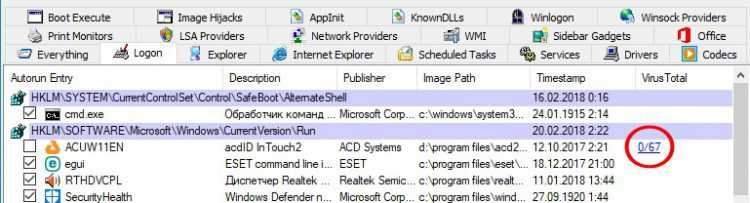
Etsi poistettava sovellus (visuaalisesti tai käyttämällä hakulinjaa nimeltä), korosta sitä napsauttamalla hiirtä ja napsauta näkyvää lohkoa “Poista” -painiketta. Sovellus poistetaan peruuttamattomasti Windowsista.
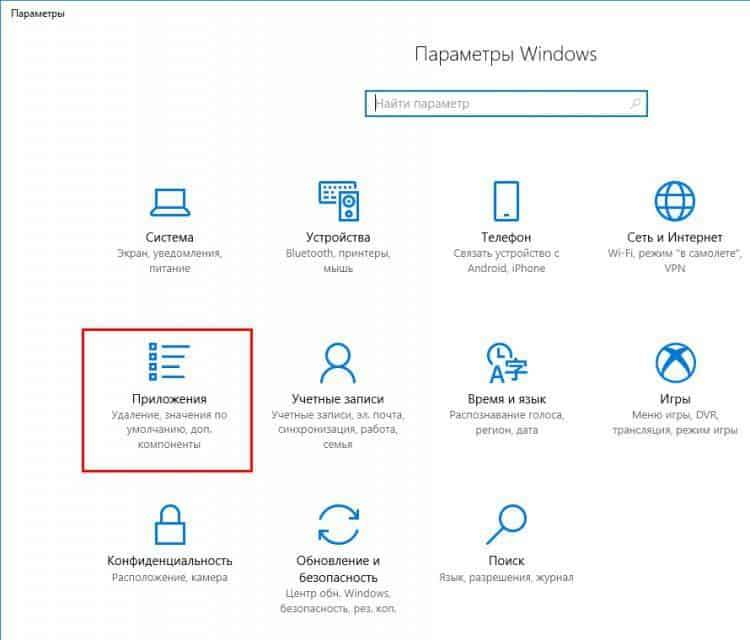
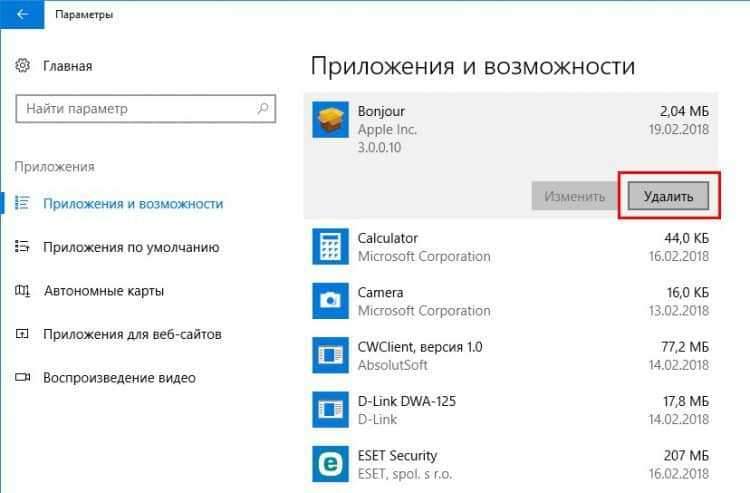
Johtopäätös
Tarkista säännöllisesti käyttöjärjestelmäsi automaattisen lastausosaston "sotku". Valitettavasti monet ohjelmistokehittäjät eivät vaivaudu ilmoittamaan käyttäjälle asennettaessa ohjelmistoa, että tietyt sovellukset sisällytetään Windowsin automaattiseen kuormitukseen.
Tällaisen tietämättömyyden tulos on kymmeniä ohjelmia, jotka on ladattu Windowsin alussa, ja seurauksena - Windowsin suorituskyvyn menetys, sekä sen latausvaiheessa että järjestelmän toiminnan aikana. ole varovainen!
- « Äiti - Kaiken pää, kuinka valita emolevy tietokoneelle
- Tarkista Manjaro Linux -asennus, kokoonpano, käyttö »

